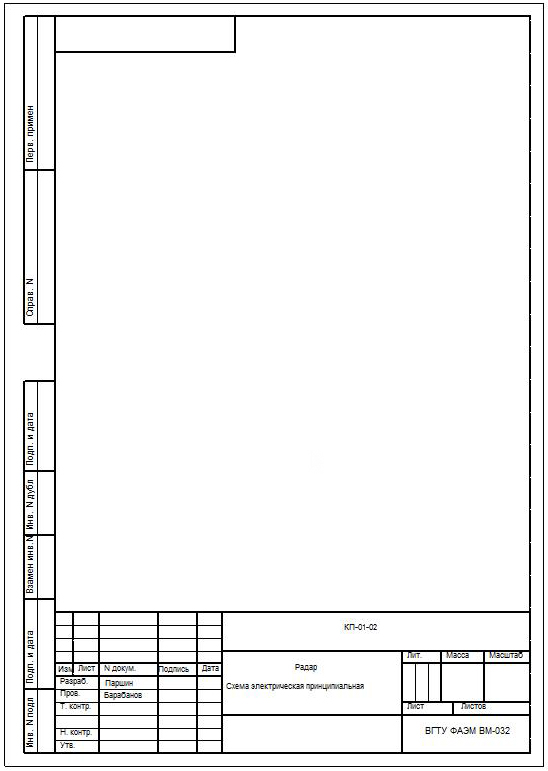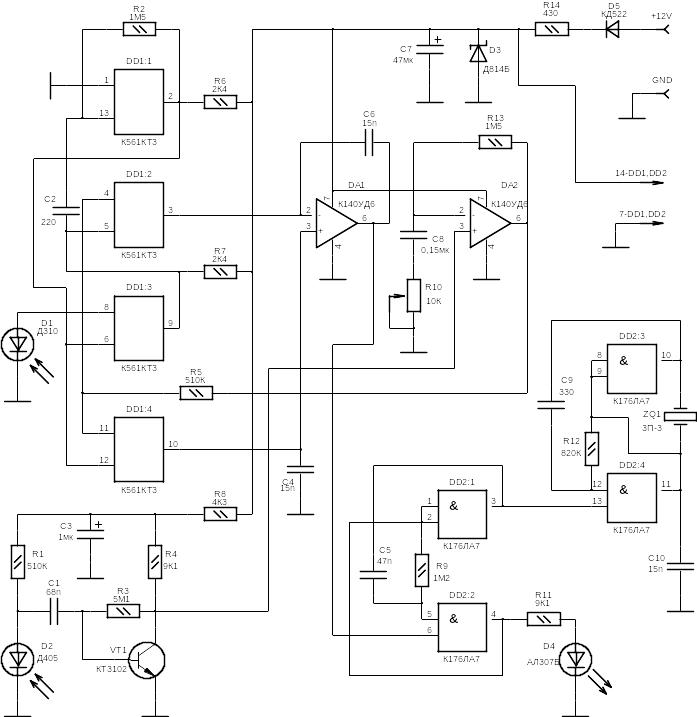- •Методические указания
- •Введение
- •1 Методические рекомендации
- •Требования к содержанию пояснительной записки
- •Требования к оформлению пояснительной записки
- •2 Требования к разработке интегрированных библиотек в системе p-cad 200х
- •2.1 Требования к разработке символов в Symbol Editor.
- •3 Выбор варианта
- •4 Варианты курсовых проектов
- •Звонок электронный двутональный на микросхеме к561лн2
- •Звонок электронный мелодичный
- •Звонок электронный на микросхеме к176ие12
- •Мелодический звонок из доступных деталей
- •Переключатель светодиодных гирлянд
- •Полифонический квартирный звонок из сотового телефона
- •Регулятор скорости вентилятора
- •Сенсорный выключатель
- •Сенсорный выключатель светильника
- •Сенсорный выключатель электронной лампы
- •Таймер на pic16f84
- •Термометр на ds1821 и pic-контроллере
- •5 Нормативные документы, используемые при проектировании радиоэлектронных устройств.
- •5.1 Выдержка из гост 2.710-81 «Обозначения условные
- •5.3 Выдержка из гост 2.730-73 «обозначения
- •5.4 Выдержка из гост 2.743-91 «обозначения
- •Номер варианта ____________17______________________
- •Приложение в
- •Приложение г
- •2 Создание принципиальной электрической схемы
- •3 Создание печатной платы
- •Приложение ж
- •Приложение и
- •Содержание
- •394026 Воронеж, Московский просп., 14
2 Создание принципиальной электрической схемы
2.1 Настройка редактора P-CAD Schematic
В редактора P-CAD Schematic устанавливаются следующие настройки в пункте меню Параметры:
- размер рабочей области окна – А2
- единицы – mm (миллиметры)
- шаг сетки – 2,5 мм
- толщина линии – 0,25 мм
- стиль текста – DefaultTTF
Для создания схемы электрической принципиальной необходимо подключить созданную библиотеку. Это производится выбором пункта меню Библиотека/Установка и добавлением в открывшемся окне данной библиотеки.
2.2 Ввод принципиальной электрической схемы
С помощью пиктограммы «Поместить элемент» в схему добавляются элементы, которые берутся из подключенной библиотеки. Затем элементы соединяются между собой с помощью соответствующей пиктограммы. В результате получается схема электрическая принципиальная.
2. 3 Верификация схемы
При создании сложных электрических схем трудно избежать ошибок при вводе всех объектов схемы. Поэтому всегда необходимо производить проверку схемы на наличие синтаксических ошибок. Проверку схемы выполняют по команде Utils / ERC.
2. 4 Оформление чертежа схемы по ЕСКД
Требуемая стандартная рамка выбирается в соответствии с размерами схемы. Заполнение штампа производится в режиме «Информация о проекте» в редакторе P-CAD Schematic
Схема электрическая принципиальная представлена в приложении А. Спецификация схемы приводится в приложении Д.
3 Создание печатной платы
3.1 Настройка редактора P-CAD PCB
Устанавливаются следующие настройки редактора:
- размер рабочей области окна – в соответствии с заданием;
- единицы – mm;
- шаг сетки – 2,5м;
- толщина линии – 0,25мм;
- стиль текста – DefaultTTF;
- стиль контактной площадки и стиль переходного отверстия – устанавливаются при подключении файла технологии проекта в меню Файл/Параметры технологии проекта.
3.2 Упаковка принципиальной электрической схемы на печатную плату
В редакторе P-CAD Schematic в пункте меню Утилиты/Генерировать создаем файл списка соединений формата P-CAD ASCII. Затем в редакторе P-CAD PCB этот файл надо загрузить при помощи пункта меню Утилиты/Загрузить список соединений. В результате получим упакованную электрическую принципиальную схему на монтажно-коммутационное поле печатной платы (Приложение Б).
3.3 Размещение компонентов на печатной плате
Далее рисуется контур (размер приведен в техническом задании) печатной платы. Это производится с помощью пиктограммы «Поместить дорожку» в слое Board. Сам файл с данным контуром называется kontur.pcb.
Размещение компонентов проводится автоматически или в интерактивном режиме. Для автоматического выравнивания необходимо выбрать компоненты, и с помощью контекстного меню, выбрать сначала точку выбора, а затем параметры выравнивания, выбрав в контекстном меню пункт Align.
3.4 Трассировка печатной платы
Перед трассировкой печатной платы проводится процедура оптимизации связей, вызываемая из пункта меню Утилиты/Оптимизировать сети.
Трассировку можно провести несколькими способами:
- ручная трассировка
- интерактивная трассировка
- автоматическая трассировка
Результаты трассировки представлены в приложении 4
3.5 Верификация печатной платы
После завершения разработки топологии печатной платы необходимо проверить плату на соответствие принципиальной схеме, правилам проектирования и технологическим ограничениям, которые установлены командой Параметры/Правила проектирования. Проверка производится с использованием утилиты DRC (Design Rule Check).
Затем можно проверить на идентичность схему электрическую принципиальную и печатную плату. Для этого выбирается пункт меню «Утилиты/Сравнить» список соединений. В области Атрибуты выбираются категории, по которым будет сравниваться печатная плата. После завершения сравнения выдается текстовый отчет о наличии различий в схеме и печатной плате.
3. 6 Оформление чертежа печатной платы по ЕСКД
Оформление чертежа печатной платы по ЕСКД осуществляется аналогично оформлению принципиальной схемы.
Приложение Е